
- •1Общее описание
- •Регистрация рабочего времени сотрудников
- •Регистрация прихода сотрудника на работу
- •Регистрация временного ухода сотрудника с рабочего места
- •Регистрация возвращения на рабочее место
- •Регистрация ухода сотрудника с работы
- •Просмотр детализированной информации о рабочем времени
- •Расчет отработанного времени
- •Расчет отработанного времени за день
- •Расчет отработанного времени за неделю
- •Расчет отработанного времени за произвольный период
- •Коррекция учтенного отработанного времени
- •Введение дополнительного времени
- •Регистрация сообщения на следующий день
- •Просмотр информации о статусе рабочего времени других сотрудников
- •Регистрация ожидаемого времени прихода/ухода
- •Внесение сотрудника в личный список или в список уведомлений
- •Личный список
- •Добавление сотрудника в личный список
- •Удаление сотрудника из личного списка
- •Список уведомлений
- •Добавление сотрудника в список уведомлений
- •Изменение параметров списка уведомлений
- •Удаление записи из списка уведомлений
- •Статус сотрудников
- •Просмотр статистики рабочего времени сотрудников
- •Длительные отсутствия
- •Регистрация отсутствия
- •Журнал аудита
- •Блок Параметры отображения
- •Блок События
- •Поиск и просмотр записей аудита рабочего времени стандартными методами cboss
- •Поиск и просмотр записей аудита рабочего времени при помощи фильтра
- •3Управление служебными заданиями Процедура исполнения служебного задания Определения
- •Регистрация служебного задания.
- •Получение задания
- •Выполнение служебного задания.
- •Приемка
- •Ответственность
- •Статус задачи и его изменение.
- •Управление служебными заданиями
- •Постановка задачи Постановка задачи одному сотруднику
- •Постановка задачи нескольким сотрудникам
- •Отказ исполнителя от выполнения задачи
- •Эскалация проблемы при отказе от задачи
- •Изменение сотрудников в задаче
- •Изменение прогнозируемой трудоемкости
- •Удаление папки
- •Протокол выполнения задачи
- •Возможности постановщика, контролера и исполнителя
- •Исполнение служебных заданий
- •Периодические задания
- •Постановка периодического задания
- •Распределение времени
- •Изменение процента выполнения служебного задания
- •Изменение времени, затраченного на этап выполнения служебного задания
- •Просмотр статистики по распределению отработанного времени
- •Планирование и отчетность
- •Подготовка коммуникации
- •Требования к содержанию сообщения
- •Ведение восходящих коммуникаций
- •Ведение нисходящих коммуникаций
- •Почта cboss Общее описание
- •Операции с папками писем Создание новой папки
- •Изменение названия папки
- •Удаление папки
- •Перемещение папки по дереву папок
- •Операции с письмами
- •Поиск и просмотр писем
- •Механизм оповещения пользователей о поступлении новых писем
- •Поиск и просмотр переписки двух пользователей
- •Создание и отправка письма
- •Аннулирование отправленного письма
- •Быстрая подготовка ответа на письмо
- •Пересылка письма
- •Перемещение писем в архив
- •Перемещение одного письма в архив
- •Перемещение нескольких или всех писем в архив
- •Перемещение письма в другую папку
- •Печать письма
- •Операции с черновиками и шаблонами
- •Поиск и просмотр черновиков и шаблонов
- •Создание и отправка письма на основе черновика/шаблона
- •Работа с Группами пользователей
- •Создание новой группы пользователей
- •Изменение состава группы
- •Служебные записки
- •Создание новой служебной записки
- •Изменение параметров служебной записки
- •Изменение маршрута служебной записки
- •Создание служебной записки на основе письма
- •Постановка служебного задания на основе служебной записки
- •Отзыв служебной записки
- •Перемещение служебной записки в архив
- •Извлечение служебной записки из архива
- •Наложение резолюции на служебную записку
- •Аннулирование резолюции
- •Доска объявлений
- •Поиск доски объявлений
- •Создание сообщения
- •Удаление сообщения или раздела из дерева объявлений
- •Изменение параметров сообщения или раздела
- •Перемещение сообщения или раздела в другой раздел или на другую доску объявлений
- •Отметка факта ознакомления с сообщением на доске объявлений
- •Отметка сообщения как актуального
- •Отметка сообщения как неактуального
- •Поиск сообщений на доске объявлений стандартными методами
- •Поиск сообщений с использованием поисковой строки
- •Поиск сообщений по ключевым словам присоединенных к ним приложений
- •Создание раздела в дереве объявлений
- •Оформление подписки на раздел доски объявлений
- •Отказ от подписки на раздел доски объявлений
- •1. Отказ от подписки на один раздел
- •2. Отказ от подписки на выбранные разделы
- •Просмотр списка сотрудников, прочитавших или не прочитавших сообщение
- •Фонды и фондовые счета
- •Структура заработной платы
- •Оценки деятельности
- •Базовые операции Поиск и просмотр оценок деятельности сотрудников
- •Создание новой оценки деятельности сотрудника
- •Изменение оценки деятельности сотрудника
- •Отмена оценки деятельности сотрудника
- •Лицевой счет сотрудника
- •Базовые операции Поиск и просмотр информации о зарегистрированных операциях с лицевым счетом сотрудника
- •Авансовые отчеты Назначение
- •Базовые операции
- •Штатные единицы
- •Личные дела
- •Базовые операции
- •Поиск и просмотр личных дел сотрудников
- •Поиск и просмотр записей в личном деле сотрудника
- •Поиск и просмотр информации об образовании
- •7Контрольные вопросы
Создание новой служебной записки
Создание новой служебной записки возможно двумя способами: Создание новой служебной записки на основе шаблона и Создание служебной записки “с нуля”.
Для создания служебной записки “с нуля” выполните следующие действия:
В
4-22
окне Новая служебная записка (Рис. 4.11) заполните поле Кому, выбрав из списка сотрудника, на имя которого отправляется служебная записка [ F9, или кнопка
(Кому)]. В качестве получателя
служебной записки как правило указывается
сотрудник, который должен непосредственно
выполнить действия для удовлетворения
просьбы, указанной в служебной записке
или кнопка
(Кому)]. В качестве получателя
служебной записки как правило указывается
сотрудник, который должен непосредственно
выполнить действия для удовлетворения
просьбы, указанной в служебной запискеПри необходимости в поле Тема введите тему служебной записки.
Заполните поле Приоритет, выбрав нужное значение из выпадающего списка.
Введите текст служебной записки в поле Сообщение
При необходимости добавления приложения к служебной записке нажмите кнопку для перехода в ЭФ Присоединенные объекты
Выберите сотрудников, которые должны поставить резолюции на служебной записке. Для этого нажмите на кнопку (Порядок прохождения служебной записки). Система осуществит переход в ЭФ Выберите резолюционеров (Рис. 4.12.)
Рис. 4.51. Окно Новая служебная записка

Определите порядок прохождения служебной записки. Если необходимо разослать служебную записку одновременно всем сотрудникам, которые должны поставить на нее резолюцию, в блоке выбора Порядок прохождения служебной записки выберите значение “Всем сразу”. Если необходимо прохождение служебной записки строго в определенной последовательности, выберите значение “По порядку”. При этом в поле Выбранные сотрудники будет отображен порядок прохождения служебной записки. Если пользователь не выбрал сотрудников, которые должны поставить резолюции на служебную записку, при сохранении служебной записки система выдаст сообщение с просьбой указать соответствующих сотрудников.
При необходимости поставьте собственную резолюцию на служебную записку в поле Ваша резолюция. Если Вы указали себя в качестве визирующего лица и не являетесь первым визирующим лицом, то при заполнении поля Ваша резолюция система выдаст сообщение о том, что была попытка нарушить очередность визирования служебной записки.
Н
4-23
ажмите кнопку ОК или клавишу F10 для сохранения новой служебной записки
Примечание: Если у визирующего лица или получателя служебной записки зарегистрировано длительное отсутствие, система выдаст соответствующее сообщение.
Рис. 4.52. Окно Выберите резолюционеров
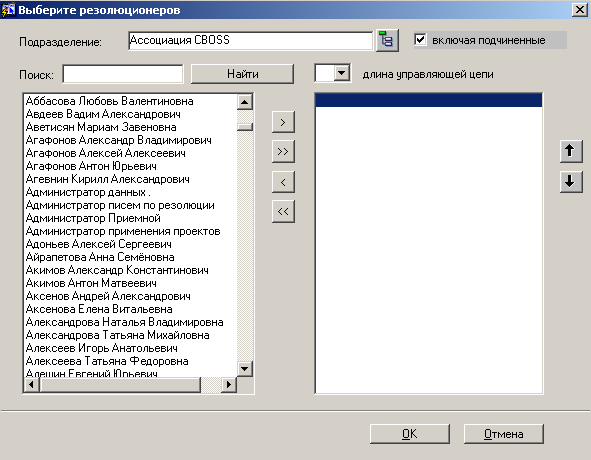
Изменение параметров служебной записки
Изменять параметры служебной записки (темы, типа, приоритета и текста служебной записки) может только ее отправитель, и данная операция возможна только в том случае, если служебная записка имеет статус “Активна”. Текст и тему служебной записки можно менять только до постановки первой резолюции.
Для изменения параметров служебной записки выполните следующие действия:
В окне Служебные записки найдите служебную записку, параметры которой необходимо изменить.
Нажмите сочетание клавиш Alt + F5 или кнопку
 главного кнопочного меню CBOSSmis.
главного кнопочного меню CBOSSmis.В
4-24
поле Кому измените получателя служебной записки, выбрав из списка соответствующее значение (F9 или ). В поле Тема измените тему служебной записки.В поле Тип измените тип прохождения служебной записки, выбрав из списка соответствующее значение (F9 или ). Тип прохождения служебной записки нельзя изменить с типа “Всем сразу” на тип “По порядку”, если уже поставлена хотя бы одна резолюция.
В поле Приоритет измените приоритет служебной записки, выбрав из списка соответствующее значение (F9 или ).
В поле Текст служебной записки измените содержание служебной записки. Текст данного поля нельзя изменить, если уже поставлена хотя бы одна резолюция.
Сохраните сделанные изменения (F10 или
 ).
).
